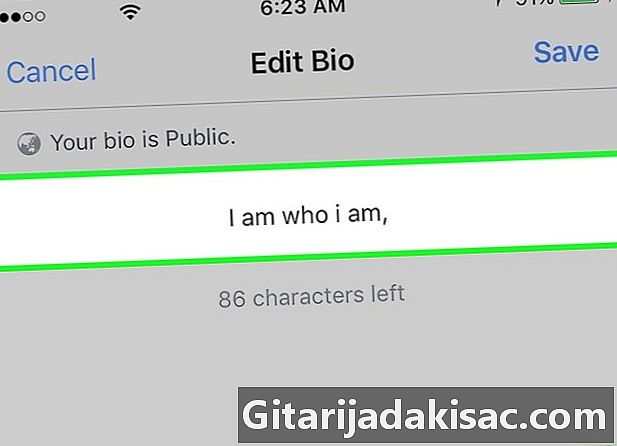
Inhalt
In diesem Artikel: Verwenden eines iPhone oder AndroidMit dem Webbrowser eines Computers
Möchten Sie Ihre Biografie auf Facebook ändern und ein Zitat abgeben, das Sie besser beschreibt? Es ist einfach genug, dies von Ihrem Smartphone oder von Ihrem Computer aus zu tun.
Stufen
Teil 1 Mit einem iPhone oder einem Android
- Öffnen Sie die Facebook-Anwendung. Es ist ein weißes "f" in einer Box mit blauem Hintergrund.
- Wenn Sie nicht automatisch angemeldet sind, verwenden Sie Ihre Anmeldeinformationen. Sie müssen Ihre Telefonnummer oder Ihre Adresse und Ihr Passwort eingeben.
-

Tippen Sie auf die Schaltfläche willkommen. Dieses Symbol ist im Stil der Homepage gestaltet.- Auf dem iPhone befindet sich diese Schaltfläche in der unteren linken Ecke des Telefondisplays.
- Unter Android befindet es sich in der oberen linken Ecke Ihres Bildschirms unterhalb der Suchleiste.
-
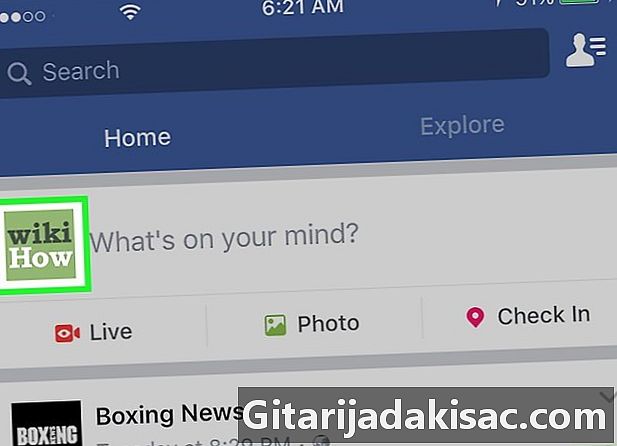
Tippen Sie auf die Miniaturansicht des Fotos in Ihrem Profil. Sie finden es in der oberen rechten Ecke neben der Leiste Express yourself. Sie können auch auf die Menüschaltfläche in der oberen rechten Ecke von Android oder in der unteren rechten Ecke von iPhone klicken. Dieser Vorgang führt Sie zu Ihrem Profil. -
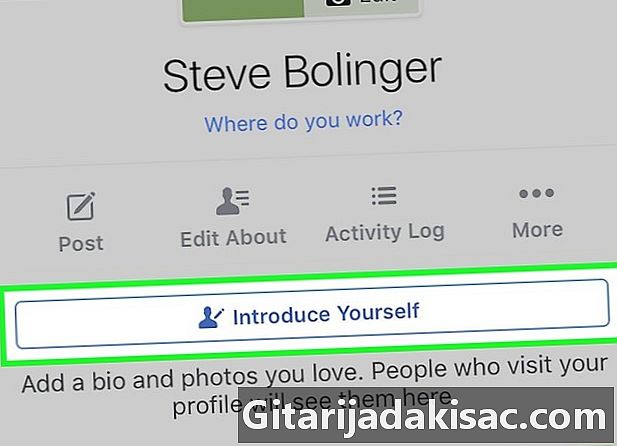
Tippen Sie auf Ihre Bio. Dies ist unter Ihrem Profilbild, Ihrem Namen und der Suchleiste. Ihre Tastatur wird angezeigt und Sie können mit der Bearbeitung Ihrer Bio beginnen. -
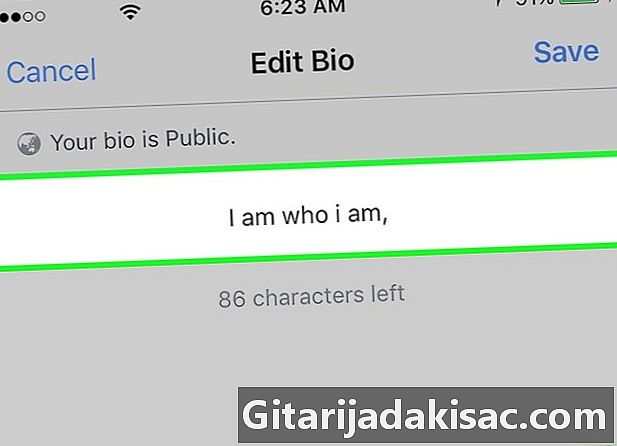
Ändern Sie Ihre Bio. Überlegen Sie, wie Sie Ihr Profil den Besuchern präsentieren möchten, und geben Sie eine Bio ein. Sie können Emojis und e verwenden. -
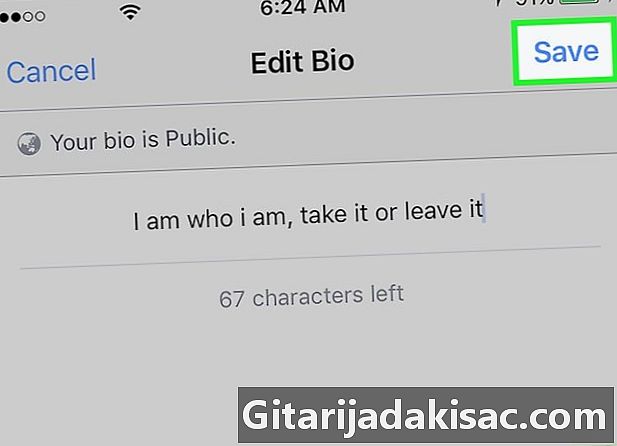
Tippen Sie auf Speichern. Diese Schaltfläche befindet sich in der oberen rechten Ecke der Benutzeroberfläche. Wenn Sie darauf klicken, können Sie Ihre neue Bio speichern.
Teil 2 Den Webbrowser eines Computers verwenden
-
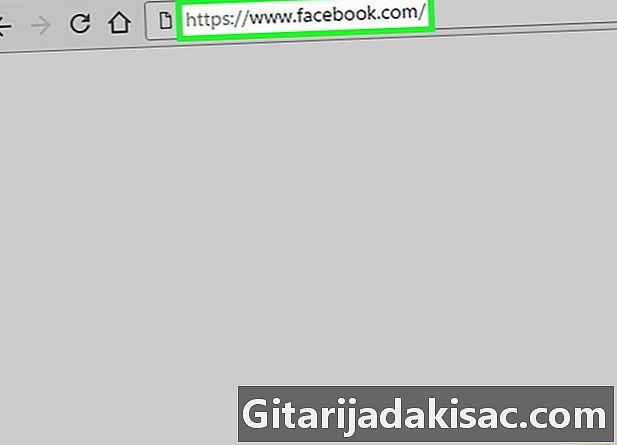
Ouveze Facebook.com von einem Webbrowser.- Melden Sie sich bei Ihrem Facebook-Konto an, falls Sie dies noch nicht getan haben. Sie müssen Ihre Telefonnummer oder E-Mail-Adresse und Ihr Passwort eingeben.
-
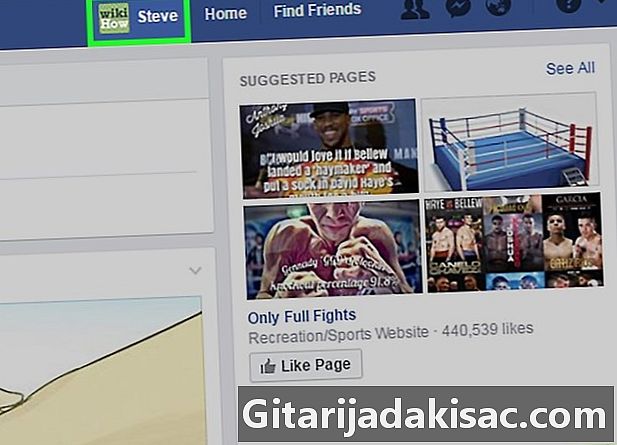
Klicken Sie links im Navigationsmenü auf Ihren Namen. Ihr Name und eine Miniaturansicht Ihres Profilfotos werden im oberen Bereich der Benutzeroberfläche links neben der Schaltfläche angezeigt willkommen. Wenn Sie darauf klicken, werden Sie zu Ihrem Profil weitergeleitet. -
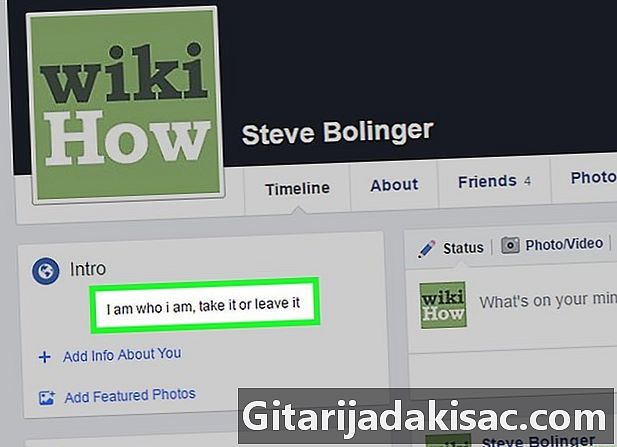
Bewegen Sie den Mauszeiger über Ihre aktuelle Bio. Ein Stiftsymbol wird daneben angezeigt. -
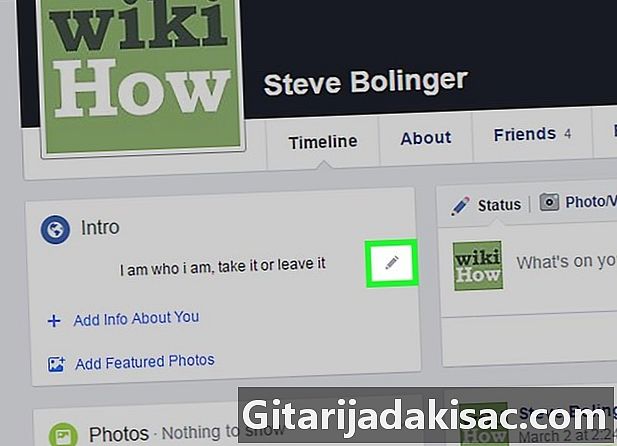
Klicken Sie auf das Stiftsymbol. Das ist der Knopf Veränderung. Sie werden beginnen, Ihre Bio zu ändern. -
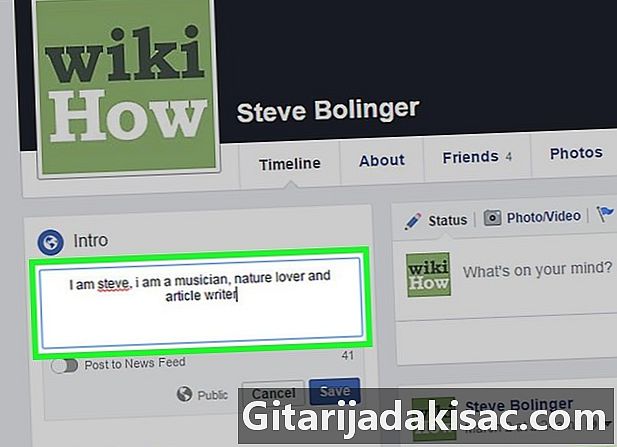
Ändern Sie Ihre Bio. Überlegen Sie, wie Sie Ihr Profil den Besuchern präsentieren möchten, und geben Sie eine für Sie geeignete Bio ein. -
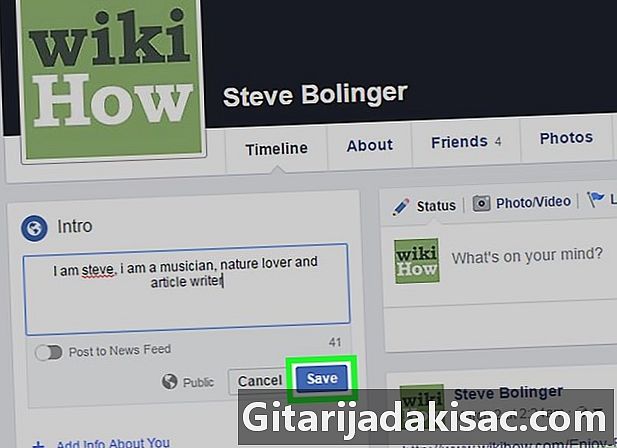
Klicken Sie auf Speichern. Diese Schaltfläche befindet sich unter dem Feld Bio. Durch Anklicken werden die vorgenommenen Änderungen gespeichert.
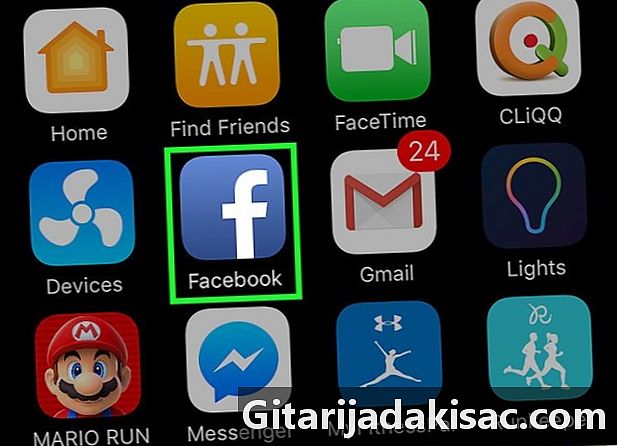
- Wenn Sie zuvor Ihrem Lebenslauf Emojis hinzugefügt haben, können Sie diese im Browser des Computers anzeigen und löschen, andere können Sie jedoch nicht hinzufügen. Sie müssen die mobile Version von Facebook verwenden, um dies zu tun.